- 常见问题
- 欧宝体育app登录软件数据恢复问题
- 数据备份问题
什么是分区表
分区表是操作系统在磁盘上维护的表,描述了该磁盘上的分区。术语分区表和分区映射最常与主引导记录的MBR分区表相关联。通常也指将磁盘划分为多个分区的其他格式,包括GPT (GUID Partition Table)、APM (Apple Partition map)和BSD disklabel。-从维基百科
分区表损坏
通过分区表,计算机可以检测到现有的硬盘驱动器,用户可以在磁盘上创建、调整大小和删除分区。分区表通常是在Windows和Mac电脑上安装操作系统时创建的。
但是,当磁盘上的表损坏时,您就不能再使用或访问分区中保存的数据了。但是,大多数普通用户不知道如何识别磁盘上的表是否损坏或损坏。这个过程也非常复杂。那么,如何确定分区表是否损坏呢?
大多数情况下,当分区表损坏或损坏时,磁盘将显示为未分配的或没有初始化,如下图所示:

针对两个磁盘问题的解决方案是不同的,您可以按照本页上的解决方案修复或重建损坏的分区表而不会丢失数据。
解决方案1。恢复分区表-从未分配的空间恢复分区
当磁盘变为未分配时,您可以使用专业分区恢复软件恢复损坏的分区表。EaseUS分区恢复可以帮助您有效地恢复丢失的分区与保存的数据。损坏的分区表将与分区一起恢复。这种健壮的分区恢复很擅长恢复NTFS和FAT分区在Windows 11/10/8/7/XP/Vista上。
注意:当扫描过程完成后,您可以双击找到的分区来预览磁盘上保存的数据。在确保这个软件确实能找到你丢失的分区和数据之前,你不需要付费。
步骤1。在您的PC上运行EaseUS分区恢复。
选择丢失分区的磁盘或设备,单击“扫描”继续。

步骤2。等待扫描进程完成。
让程序扫描选定的磁盘并找到丢失的分区。

步骤3。预览和恢复丢失的分区。
双击标记为“丢失”并具有“良好”可恢复性的分区。

预览丢失分区的内容。单击“确定”,然后单击“继续”开始恢复丢失的分区。

步骤4。单击“立即恢复”完成分区恢复过程。
注意:如果程序警告您存在冲突,请首先将包含重要数据的列出分区备份到外部硬盘驱动器。然后执行最后一个操作来恢复丢失的分区。

当这个过程结束后重新启动计算机,你会发现一切都和以前一样。如果这个软件失败了,请保持冷静。你可以跟随短语2和短语3在下一部分提供的解决方案2中寻求帮助。
解决方案2。恢复分区表-初始化磁盘,恢复数据和重新创建分区
如果整个磁盘在磁盘管理中显示为“未初始化”,则分区表损坏。要修复损坏的分区表并恢复磁盘上所有保存的数据,您需要执行下面列出的3个短语:
阶段1—在“磁盘管理”中初始化磁盘
步骤1。右键单击“这台电脑/我的电脑”,选择“管理”,进入“磁盘管理”。
步骤2。右键单击显示为“未初始化”的磁盘,选择“初始化磁盘”。

步骤3。选择所选磁盘的分区类型- MBR或GPT,单击“确定”确认。
 \
\
阶段2 -恢复从未分配空间恢复数据
如果在磁盘上保存了重要的数据,不要急于在磁盘上创建新的分区。您当前的任务是执行硬盘数据恢复,并从未分配的磁盘恢复所有保存的数据。欧宝体育app登录软件
一体化数据恢复软件欧宝体育app登录软件ob欧宝官网 支持在Windows 10/8.1/8/7/Vista/XP等系统下从未分配的磁盘上丢失的分区中恢复文件,只需三步:
步骤1。选择并扫描丢失的分区
启动EaseUS数据恢复向导欧宝体育app登录软件,选择“丢欧宝体育官网首页失分区”,点击“扫描”即可搜索所有丢失的数据。如果有很多丢失的分区,您可以通过分区大小来识别它们。
注意:由于Windows系统不支持Linux文件系统,Ext2或Ext3分区将被识别为丢失分区,软件中没有驱动器号。如果您希望从Ext2/Ext3分区恢复数据,您可以按照以下步骤进行操作。

步骤2。过滤扫描结果
由于扫描的文件比较多,您可以选择一个文件类别进行快速过滤,如图片、视频、文档、音频和其他。或者如果你记得文件名,你可以在右上角的搜索框中查找。

步骤3。预览和恢复数据从丢失的分区
在恢复之前,您可以预览文件,以确保它是您需要的数据。选择所有你需要的文件,然后点击“恢复”来恢复它们。

将恢复的数据保存到其他安全磁盘或外置硬盘后,再使用该磁盘。
阶段3 -在未分配磁盘上创建或重新创建分区
现在,您已经到了最后一个阶段——在未分配的磁盘上创建分区。通过这样做,分区表将被创建的新表修复。
步骤1。打开磁盘管理,找到磁盘上未分配的空间。
步骤2。选择“新建简单卷”。

步骤3。进入新建简单卷向导界面,点击“下一步”继续。指定驱动器号或路径,然后将文件系统设置为NTFS。单击“Finish”完成该过程。

如果要在磁盘上创建多个分区,请重复该过程。如有必要,请重新启动PC。
在此之后,您可以将数据保存回磁盘分区并再次使用磁盘。
计算机无法启动时如何恢复分区表
如果启动磁盘上的分区表损坏,您应该无法启动蓝屏或黑屏的计算机。在这种情况下如何修复分区表?实际上,您可以使用Windows安装DVD/CD在命令提示符中修复分区表。下面是如何在Windows 10中使用可引导设备修复分区表。
步骤1。从原始安装DVD(或恢复USB)启动计算机。
步骤2。在开始屏幕上,点击左下角的“修理你的电脑”。
步骤3。选择“故障排除>高级选项>命令提示符”。

步骤4。进入命令提示符后,输入以下命令,每条命令后按“Enter”:
- Bootrec.exe / fixmber
- Bootrec.exe / fixboot
- Bootrec.exe / rebuildbcd
第5步。当这个过程完成后,退出命令提示符,弹出DVD,并重新启动计算机,看看分区表是否恢复。
额外提示:保护硬盘数据与定期备份
总而言之,在本页中,我们收集了三个可靠的解决方案,当磁盘显示未分配、初始化或甚至无法启动时,它们可以帮助您使用分区恢复软件和手动方法修复或恢复分区表。
为了保护您的硬盘数据,我们建议您定期备份保存在磁盘上的有价值的数据。如果您不想自己创建备份文件,您可以使用ob欧宝appiOS - EaseUS待欧宝体育官网入口首页办事项备份将能够帮助您自动备份硬盘数据。
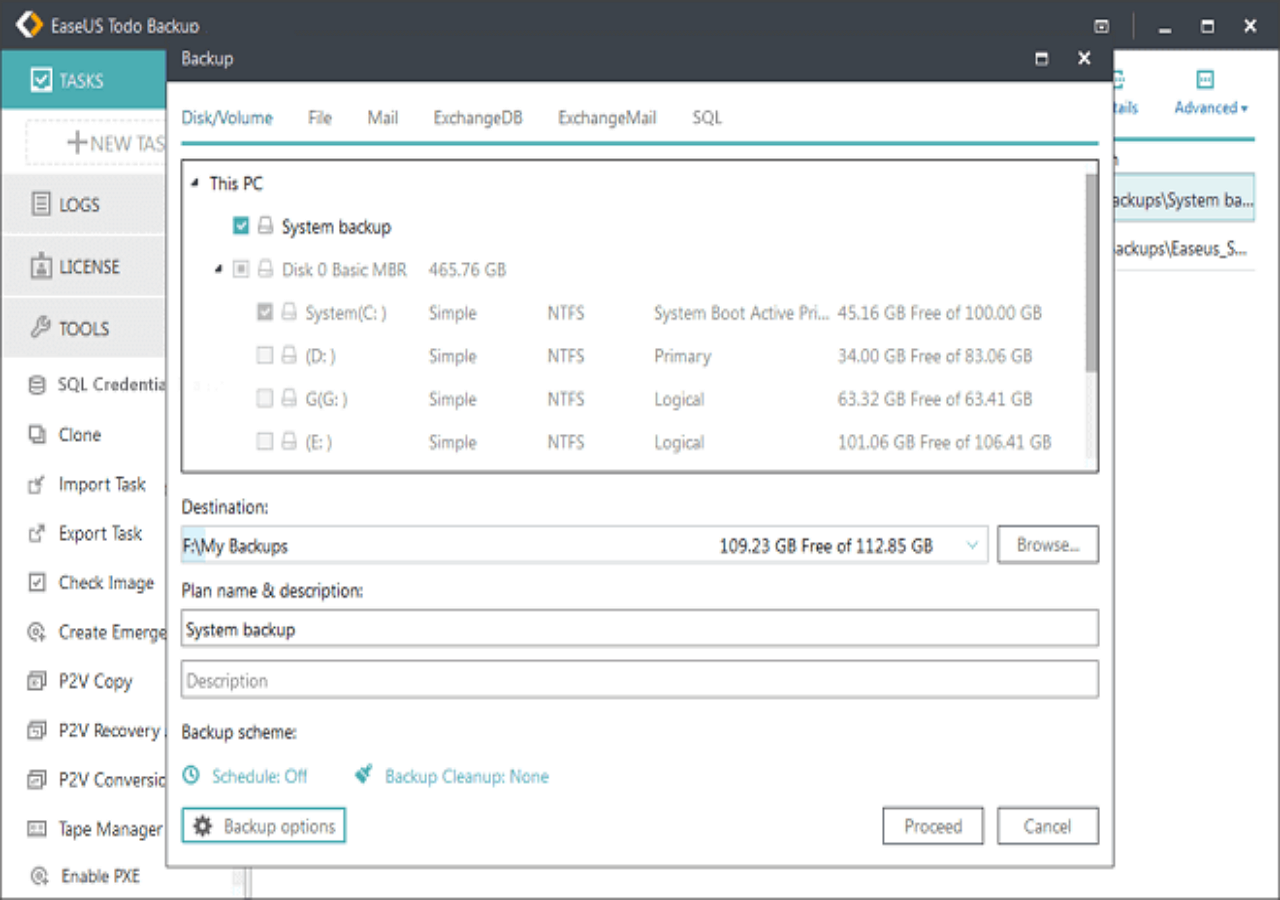
这个页面有用吗?
相关文章
EaseUS分区恢复软件免费下载完整版Windows 10/11
![作者图标]() 琼/ 2022-04-27
琼/ 2022-04-27![作者图标]() 黛西/ 2021-12-02
黛西/ 2021-12-02
![作者图标]() Brithny / 2022-03-16
Brithny / 2022-03-16![作者图标]() 洛葛仙妮/ 2022-04-27
洛葛仙妮/ 2022-04-27

